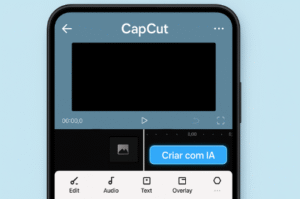
CapCut oferece um gerador de vídeo por IA gratuito que cria vídeos automaticamente a partir de ideias em texto ou imagens.
Basta digitar sua ideia ou script na interface e o assistente de IA do CapCut produzirá um vídeo completo (com cenas, narrações e música) em segundos, pronto para baixar e compartilhar.
Esse recurso facilita muito a criação de conteúdo sem exigir habilidades avançadas de edição.
O recurso de vídeo por IA está disponível tanto no site do CapCut quanto nos apps de desktop (Windows/Mac) e dispositivos móveis (Android/iOS). Você pode acessar pela página do CapCut (por exemplo, em inspirevid.capcut.com) no navegador ou baixando o aplicativo CapCut para desktop e celular. É preciso ter uma conta CapCut (gratuita) para salvar seus projetos e usar as ferramentas de IA. O CapCut suporta vários idiomas, incluindo Português, por isso toda a interface e guias aparecem em PT-BR quando você seleciona o idioma. Não há custos extras para usar o gerador de vídeo por IA: ele é 100% gratuito e online.
Prompt para imagem: painel de login/registro do CapCut Online ou imagem ilustrativa de login com redes sociais (Google/Apple).
O gerador de vídeo por IA do CapCut combina várias ferramentas poderosas:
Geração de roteiro com IA: o CapCut possui um AI Script to Video que produz automaticamente roteiros de narração e de anúncios a partir de prompts do usuário. Basta descrever seu produto, serviço ou tema principal (incluindo pontos-chave ou estilo de tom) e o CapCut criará rapidamente várias opções de texto prontos para uso. Por exemplo, o site oficial descreve que “basta inserir prompts sobre seu produto ou serviço e aguardar os vários scripts gerados. O usuário pode escolher entre estilos de roteiro (“Narração”, “Comercial”, etc.) conforme a necessidade.
Criação automática de vídeo: após gerar o roteiro desejado, você clica em “Gerar vídeo” (ou “Generate video”) para que o CapCut produza o vídeo inteiro em um clique. O sistema seleciona cenas e imagens relevantes de seu acervo interno ou de bancos de mídia para ilustrar cada trecho do texto. Além disso, é possível fazer upload de clipes personalizados e ajustar proporções na mesma etapa, combinando suas filmagens com o conteúdo sugerido pela IA. Em instantes, o CapCut entrega um vídeo completo.
Avatares de IA: o Free AI Video inclui recurso de vídeo com avatar de IA. Você pode criar ou escolher um avatar digital (uma representação 3D ou de animação) e inseri-lo para que ele narre o roteiro do vídeo. A própria interface indica “crie seu avatar customizado ou escolha um da nossa biblioteca para dar vida ao seu roteiro”. Isso é útil para criar vídeos com apresentadores virtuais em diversos estilos (humano, animação, etc.).
Legendas automáticas: o CapCut gera legendas sincronizadas automaticamente usando IA. A ferramenta “Auto Caption” detecta a fala (ou narração) no vídeo e produz legendas no mesmo idioma. Você só precisa escolher o estilo de texto e o posicionamento; o CapCut alinha as legendas aos diálogos de forma instantânea. Isso facilita criar vídeos acessíveis sem ter que digitar cada frase.
Edição assistida: embora seja automático, o vídeo gerado pode ser refinado manualmente no editor CapCut. Ele oferece editor de várias trilhas, filtros, transições, efeitos e adesivos avançados. Você pode por exemplo rearranjar clipes, ajustar cortes, inserir textos ou sobreposições. Como descrito na documentação, “CapCut é um editor tudo-em-um que permite assumir a carga criativa total e criar conteúdo impressionante com a ajuda da IA”. Ou seja, após a geração inicial, livre-se ao controle criativo usando todas as ferramentas normais do editor.
Temas e templates prontos: o CapCut oferece estilos de vídeo pré-definidos (templates) para diversos gêneros. Há categorias em alta como “Story” (histórias narrativas), “Inspirational”, “Educational” (educativos), “News” (notícias), “Tutorials” etc. Ao criar, você pode selecionar um desses estilos para que o visual e o ritmo do vídeo correspondam ao propósito (por exemplo, um tom mais didático para conteúdo educativo).
Música de fundo com IA: o vídeo inclui automaticamente trilhas sonoras adequadas ao tema. O assistente de IA do CapCut adiciona músicas de fundo “melodiosas e apropriadas para definir o tom certo” do vídeo. Você pode escolher outra música depois na aba “Música” do editor, mas o sistema já sugere faixas relevantes para tornar o vídeo mais envolvente.
Integração com redes sociais: o CapCut facilita exportar e compartilhar em redes como TikTok, YouTube, Instagram etc. É possível ajustar o formato do vídeo para cada rede (retrato, quadrado, widescreen) e fazer upload diretamente com um clique. Por exemplo, o CapCut Desktop permite “ajustar sem esforço as proporções dos vídeos e, com apenas um clique, compartilhar no TikTok”. Da mesma forma, há opção para publicar no YouTube rapidamente. Além disso, o site do CapCut lista ferramentas específicas como AI TikTok Video Generator, YouTube Video Maker, Instagram Reels Maker, Product Video Maker, Commercial Video Creator etc., indicando templates e formatos prontos para cada caso.
Acesse o editor de vídeo IA: Abra o CapCut no PC (desktop) ou entre no site CapCut Online. Faça login e, na página inicial, clique na opção “Criar vídeo IA” (ou “AI Video Maker”). Isso abrirá a interface do gerador de vídeo por IA, com um campo para inserir texto ou fazer upload de imagem. Prompt para imagem: ilustração da interface do CapCut exibindo o botão “Criar com IA” ou “Start AI Video Maker”.
Digite sua ideia ou carregue imagem: No campo principal, escreva o tema ou roteiro resumido do seu vídeo (por exemplo, “dicas de viagem para Buenos Aires”). Você também pode colar um link ou carregar uma imagem inicial em alguns modos. Em seguida, escolha o tom de voz ou estilo (ex: divertido, profissional, educativo). Conforme explicado na documentação, basta inserir as suas ideias e aguardar o assistente de IA criar o roteiro completo. Depois, clique em “Criar” ou “Generate Script” para que o CapCut gere o texto. Prompt para imagem: tela da CapCut mostrando o campo de texto e geração automática de roteiro com IA.
Gere o vídeo automaticamente: Assim que o roteiro estiver pronto, pressione “Gerar vídeo”. O CapCut usará o texto para montar o vídeo final, selecionando cenas, imagens e transições apropriadas em segundos. Nessa etapa você pode fazer upload de clipes próprios (vídeos ou fotos) para incorporar às cenas e definir a proporção final (16:9, 9:16, 1:1 etc.) conforme desejado. Aguarde a geração: logo o vídeo bruto será carregado no editor. Prompt para imagem: exemplo de tela de geração de vídeo, mostrando barra de progresso e cenas sendo selecionadas automaticamente.
Ajuste o vídeo (editor multilinhas): O vídeo criado aparece na timeline do editor CapCut. Aqui você pode editar livremente: reorganizar trechos, adicionar ou remover clipes, inserir texto, filtros e efeitos. Por exemplo, adicione transições entre cenas, ajuste o timing de cada slide ou coloque sobreposições de imagens. Como mencionado, o CapCut oferece editor de várias faixas completo para sobrepor mídia. Prompt para imagem: screenshot da timeline do CapCut com múltiplas camadas de vídeo e áudio, mostrando elementos sobrepostos.
Adicione narração ou avatares: Se desejar voz no vídeo, vá à aba “Cena” e escolha “Narração” ou “Voiceover”. Você pode carregar um arquivo de áudio ou usar o text-to-speech do CapCut para gerar voz sintetizada. Além disso, para criar um vídeo estilo apresentador, clique em “Avatar” e selecione/gerencie um avatar de IA para que ele fale o roteiro em vez de uma voz genérica. Prompt para imagem: seção “Scenes” do CapCut com opções de avatar e perfis de voz.
Adicione legendas automáticas: Mude para a aba “Legendas” (Auto Captions). Selecione um estilo de texto e deixe o CapCut sincronizar automaticamente as legendas com o áudio. Você verá o texto aparecer na timeline conforme o vídeo reproduz. Ajuste fonte, cor ou posição se quiser, mas o alinhamento às falas já é feito via IA. Prompt para imagem: interface de edição de legendas automáticas no CapCut, exibindo as frases sincronizadas na timeline.
Insira música de fundo: Na aba “Música”, escolha uma faixa da biblioteca do CapCut ou carregue sua própria música. Arraste a música para a timeline abaixo do vídeo. O CapCut oferece sugestões inteligentes de trilhas que combinam com o clima do vídeo. Ajuste o volume da música para não atrapalhar a fala. Prompt para imagem: aba de seleção de música do CapCut mostrando opções de trilhas e botão de prévia.
Finalize e exporte: Ao terminar as edições, clique em “Exportar”. Escolha resolução, formato (MP4, etc.) e taxa de quadros conforme a plataforma de destino. Em seguida, salve o vídeo no dispositivo. O CapCut também permite compartilhamento direto: você pode publicar no TikTok, YouTube ou outras redes com apenas um clique. Por exemplo, há opção de “Compartilhar no TikTok” que envia o vídeo final diretamente para a conta vinculada.
Marketing digital e anúncios: o CapCut é ideal para criar vídeos promocionais rápidos. O gerador de vídeo IA ajuda a produzir anúncios de marketing envolventes sem precisar filmar nada, bastando um breve texto sobre o produto. A própria CapCut recomenda usar o gerador para “produzir vídeos profissionais de IA a partir de texto” para campanhas publicitárias. Você pode criar teasers de produto, demonstrações ou trailers curtos (por exemplo, usando o Product Video Maker e Commercial Creator citados no site).
Vídeos de produto e loja virtual: relacionado ao marketing, o recurso “Link to Video” (via CapCut Commerce/Pippit) transforma páginas de produto em vídeos de demonstração automaticamente. Embora essa ferramenta específica seja do CapCut Commerce (Pippit), ela mostra como a IA do CapCut pode gerar vídeos de catálogo. No CapCut normal, pode-se descrever um produto e usar o gerador para criar, por exemplo, um vídeo anunciando características e usos desse produto com imagens geradas e voz explicativa.
Conteúdo educativo e tutoriais: professores e criadores de conteúdo educativo podem usar o Free IA Video para elaborar aulas animadas ou explicações rápidas. Por exemplo, você digita o tema (“como funciona a fotossíntese”) e recebe um roteiro e vídeos explicativos em estilo “educacional” (há templates voltados a esse tipo de vídeo). Em seguida, basta adicionar legendas e narração — útil para vídeos de apoio escolar e cursos online. A IA agiliza a produção de slides e animações, deixando o criador focar no conteúdo.
Storytelling e narrativas pessoais: criadores de história (storytelling) podem usar avatares e cenários gerados para contar contos ou experiências pessoais de forma dinâmica. Por exemplo, selecione o estilo “Story” no CapCut para obter um vídeo no formato de narrativa, com avatares atuando e texto aparecendo como legenda. O processo é rápido: você descreve a história em tópicos e o CapCut monta a narrativa visual e sonora completa.
Projetos pessoais e escolares: se você precisa produzir um vídeo para um projeto de trabalho ou apresentação pessoal, mas tem pouco tempo, o gerador de vídeo por IA é uma mão na roda. Basta digitar o tema da tarefa e ter o vídeo inicial gerado automaticamente. Depois, é fácil customizar a apresentação com fotos ou clipes pessoais. O próprio CapCut menciona que, se você está “atrasado em um prazo” ou quer iniciar um projeto pessoal, o gerador de vídeo por IA gratuito vai ajudar a criar vídeos incríveis instantaneamente.
Prompt para imagem: capturas de tela ilustrativas do CapCut mostrando cada etapa do processo (como interface inicial do criador de vídeos, painel de geração de roteiro, seleção de avatar, tela de legendas automáticas, exportação, etc.). Por exemplo:
Prompt para imagem: interface do CapCut destacando o botão “Criar vídeo com IA” no menu principal.
Prompt para imagem: painel de geração de roteiro do CapCut com campos de entrada de texto e opções de estilo.
Prompt para imagem: seleção de avatares 3D no CapCut para vídeo IA, mostrando rostos virtuais.
Prompt para imagem: timeline do CapCut com várias trilhas (vídeo, áudio, legendas) e trecho de legenda automática.
Prompt para imagem: tela de exportação do CapCut com opções de resolução e plataformas (TikTok, YouTube, etc.).
Cada prompt acima ajudará a ilustrar o passo correspondente no tutorial quando você criar imagens.
Fontes: Informações baseadas na documentação oficial do CapCut sobre IA (páginas “Criar vídeo com IA” e “IA Script para criador de vídeo”), além de guias e exemplos fornecidos pelo site CapCut. Todas as ferramentas mencionadas são gratuitas e fazem parte das funcionalidades do CapCut atual (2025).
